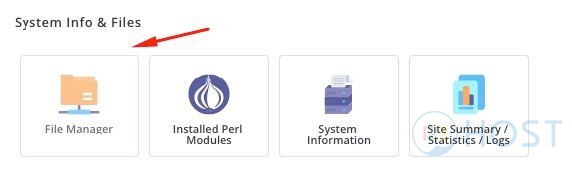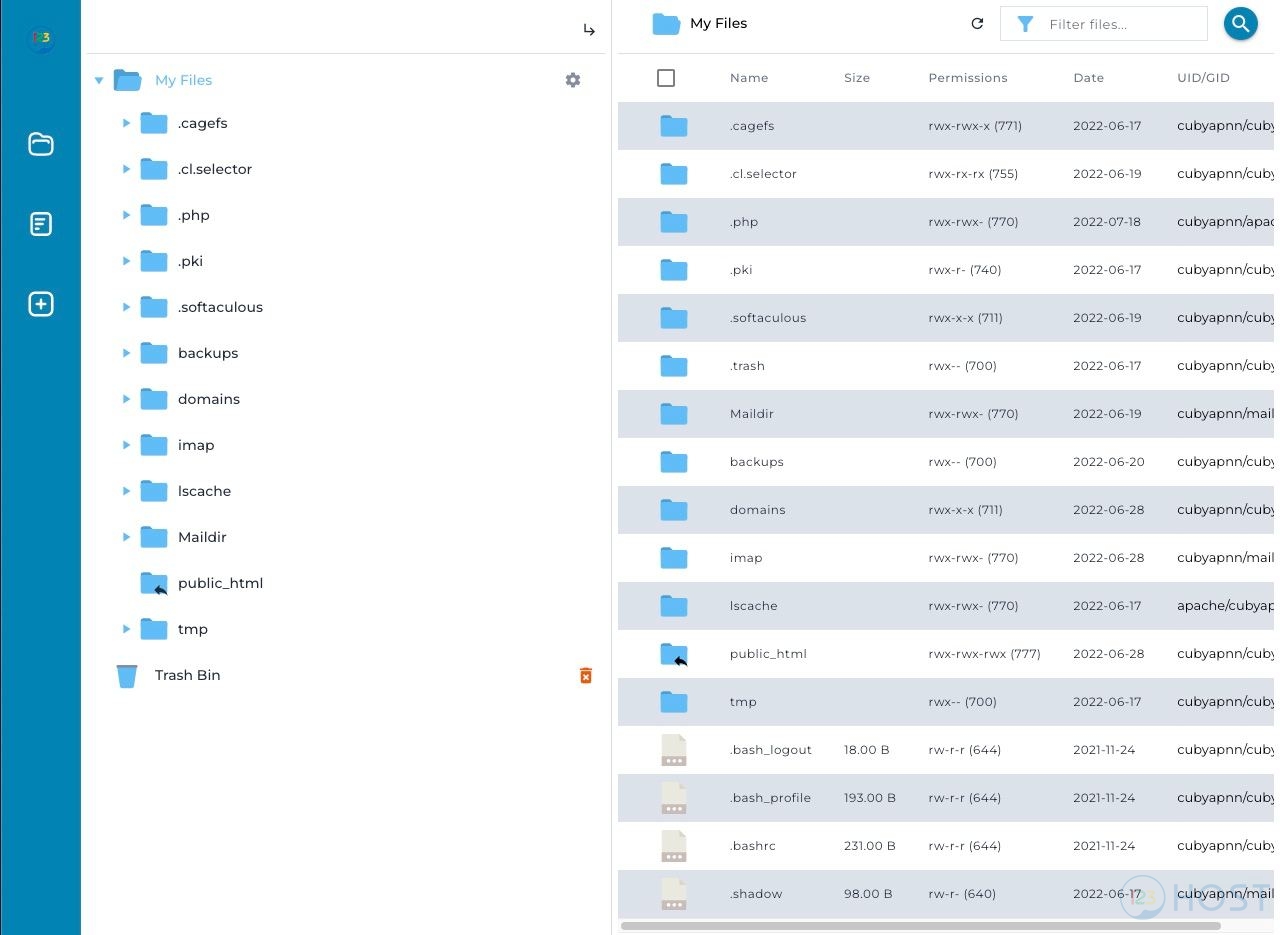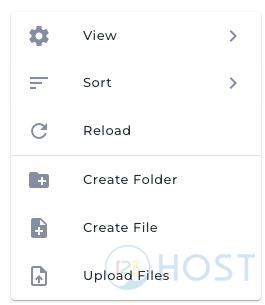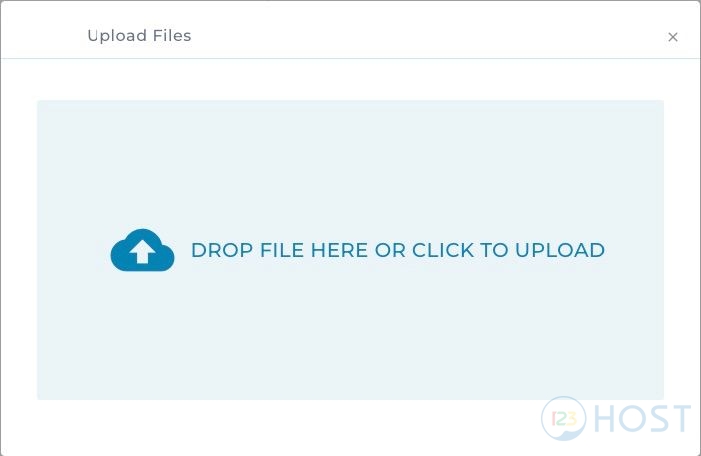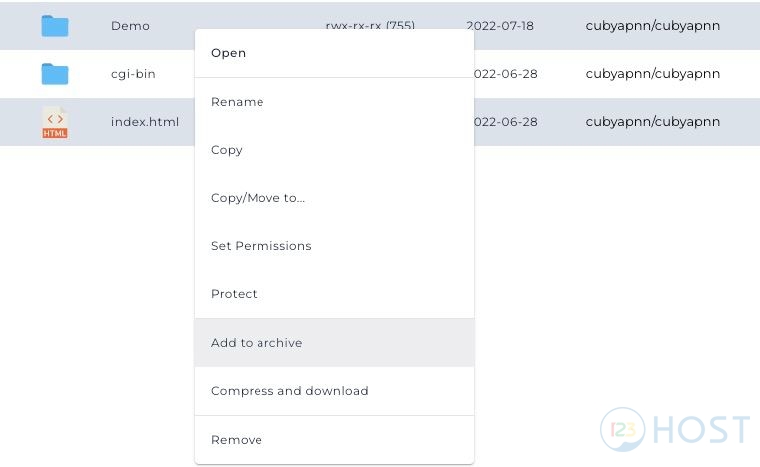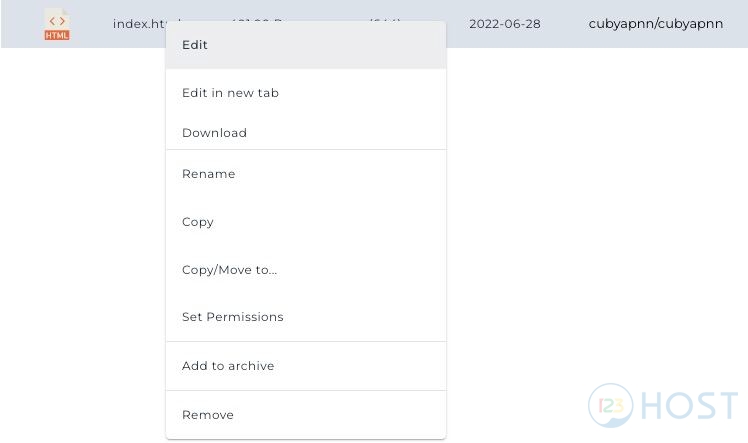Contents
Giới thiệu
Bài viết này sẽ hướng dẫn sử dụng một số chức năng chính trong công cụ quản lý File Manager trên DirectAdmin.
Hướng dẫn sử dụng File Manager trên DirectAdmin
Để truy cập vào File Manager. Chúng ta vào mục System Info & Files -> File Manager
Sau khi truy cập File Manager chúng ta sẽ có giao diện tổng quan như sau:
Tạo một Files/Folder mới
Chúng ta di chuyển vào thư mục cần tạo Files/Folder. Thực hiện click chuột phải, kết quả sẽ hiện thị như sau:
Trong đó:
- Create Folder: Tạo một thư mục ( demo, test,…)
- Create File: Tạo một file ( file.php, file.html,…)
Upload File
Để có thể tiến hành upload file từ máy tính cá nhân chúng ta thực hiện di chuyển vào thư mục cần Upload File. Thực hiện click chuột phải, kết quả sẽ hiện thị như sau:
Trong đó:
- Upload Files: Để upload file từ máy tính cá nhân lên hosting.
Sau đó chọn file cần upload:
Thao tác với một Folder
Chọn vào một Folder để có thể thao tác với Folder đó
Trong đó:
- Open: Mở thư mục đó.
- Rename: Đổi tên thư mục.
- Copy/Move: Sao chép/Di chuyển thư mục.
- Set Permission: Phân quyền cho thư mục đó.
- Protect: Bảo vệ thư mục đó. Chức năng này đã được nói tới ở bài Hướng dẫn đặt mật khẩu bảo vệ thư mục trên Directadmin
- Add to archive: Nén thư mục.
- Compress and Download: Nén và tải xuống Files.
- Remove: Xoá thư mục.
Các thao tác với Files
Chọn vào một File để có thể thao tác với File đó
Trong đó:
- Edit: Tiến hành edit file.
- Edit in new tab: Tiến hành edit file tại tab mới.
- Download: Tại file về máy tính cá nhân.
- Rename: Đổi tên file.
- Copy/Move: Sao chép/Di chuyển file.
- Set Permission: Phân quyền cho file.
- Add to archive: Nén file.
- Remove: Xoá file.
Chúc các bạn thành công!